最近是不是你也遇到了这个让人头疼的问题?双击Skype图标,它却像个小顽皮鬼一样,躲得无影无踪,让你抓耳挠腮,不知如何是好?别急,今天就来给你揭秘这个Skype双击无效的神秘面纱,让你轻松解决这个烦恼!
一、Skype双击无效,原来是“小秘密”作怪
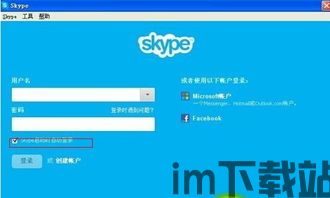
你知道吗,Skype双击无效这个问题,其实是个小秘密。有时候,它只是因为一些小问题而闹起了别扭。比如,你的电脑里可能藏着一个捣蛋鬼——一个叫shared.lck的文件。这个文件就像一个调皮的小家伙,总是喜欢在Skype启动时捣乱,导致Skype无法正常打开。
二、解决Skype双击无效,只需三步走
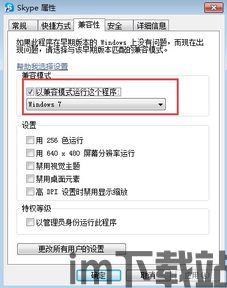
别担心,解决Skype双击无效的问题,其实很简单,只需三步走:
1. 确认Skype已退出:打开任务管理器,看看有没有Skype的进程在运行。如果有,就把它给结束掉。
2. 删除shared.lck和Shared文件:打开运行,输入%appdata%skype,进入Skype的配置目录。找到shared.lck和Shared这两个文件,把它们给删了。
3. 重启Skype:重新启动Skype,看看它是不是已经恢复了正常。
三、Skype双击无效,还有其他原因吗?
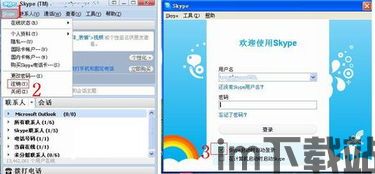
当然有!有时候,Skype双击无效的问题,可能是因为你的电脑里藏着一个“大问题”——系统用户目录没有正常初始化。这就像是一个小宝宝,没有好好长大,导致Skype无法正常打开。
四、解决系统用户目录问题,只需一步
解决系统用户目录问题,其实也很简单,只需一步:
1. 修改用户目录:找到你的用户目录,比如D:/用户目录,将其临时改成用户目录-bak。这时,系统会主动对用户目录中缺失的目录进行修复。
五、Skype双击无效,预防措施要牢记
为了避免Skype双击无效的问题再次发生,以下预防措施要牢记:
1. 定期清理电脑:定期清理电脑的垃圾文件、注册表信息、插件等,保持电脑的干净整洁。
2. 更新Skype:及时更新Skype到最新版本,修复已知问题。
3. 备份重要数据:定期备份重要数据,以防万一。
解决了Skype双击无效的问题,是不是感觉整个人都轻松了呢?以后再遇到这个问题,你就知道怎么解决了。希望这篇文章能帮到你,如果你还有其他问题,欢迎在评论区留言哦!
